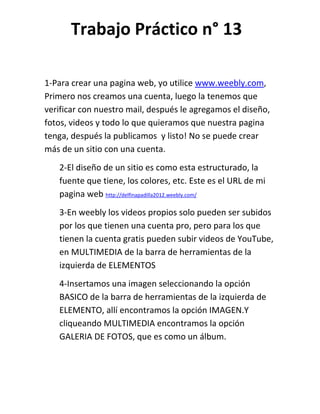
Fsdsd
- 1. Trabajo Práctico n° 13 1-Para crear una pagina web, yo utilice www.weebly.com, Primero nos creamos una cuenta, luego la tenemos que verificar con nuestro mail, después le agregamos el diseño, fotos, videos y todo lo que quieramos que nuestra pagina tenga, después la publicamos y listo! No se puede crear más de un sitio con una cuenta. 2-El diseño de un sitio es como esta estructurado, la fuente que tiene, los colores, etc. Este es el URL de mi pagina web http://delfinapadilla2012.weebly.com/ 3-En weebly los videos propios solo pueden ser subidos por los que tienen una cuenta pro, pero para los que tienen la cuenta gratis pueden subir videos de YouTube, en MULTIMEDIA de la barra de herramientas de la izquierda de ELEMENTOS 4-Insertamos una imagen seleccionando la opción BASICO de la barra de herramientas de la izquierda de ELEMENTO, allí encontramos la opción IMAGEN.Y cliqueando MULTIMEDIA encontramos la opción GALERIA DE FOTOS, que es como un álbum.
- 2. 5- Ingresas al sitio, realizas el test y al terminar cliqueas el botón “COMPARTIR RESULTADO” y te da varias opciones, una es el CODIGO WEB, que vendría a ser aquí el EMBED. 6-Para eso tenemos que tener una cuenta en Slideshare, donde subimos nuestro trabajo y nos da el código embed, lo copiamos y vamos al weebly, seleccionamos la opción HTML personalizado en BASICO de la barra de herramientas de ELEMENTO, lo arrastramos a nuestra pagina y listo. 7-Para agregarle una nueva página a nuestro sitio tocamos la opción PÁGINA y luego add page y seguimos los pasos para agregar una página. 8- El código EMBED se utiliza para describir y traducir la estructura y la información en forma de texto, así como para complementar el texto con objetos tales como imágenes.La función del botón HTML de weebly se utiliza para subir archivos con el código embed de los mismos. 9-Un slideshow es un elemento de weebly, que te permite seleccionar varias fotos y luego acomodarlas como quieras, el resultado es que puedes verlas una
- 3. detrás de la otra, mientras se pasan solas. En el botón ELEMENTOS, en la opción MULTIMEDIA, encontramos el botón SLIDESHOW, hay variedad de diseños, algunos muy básicos y otros mas complejos.